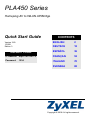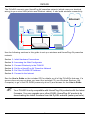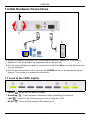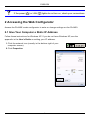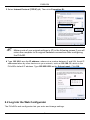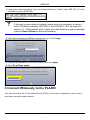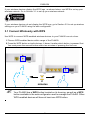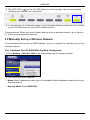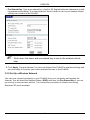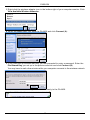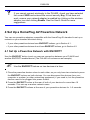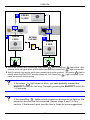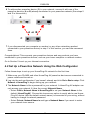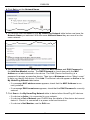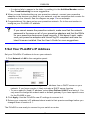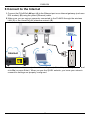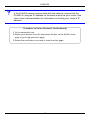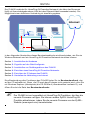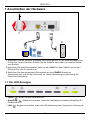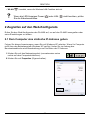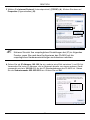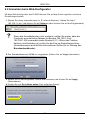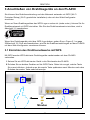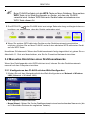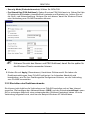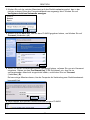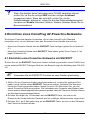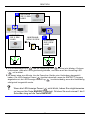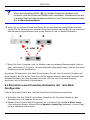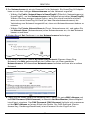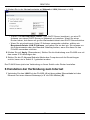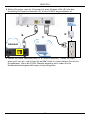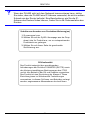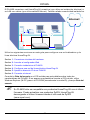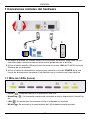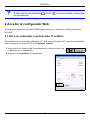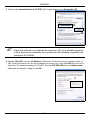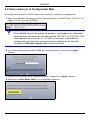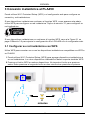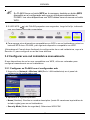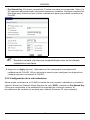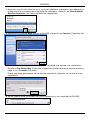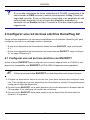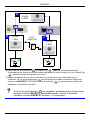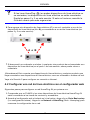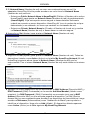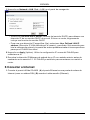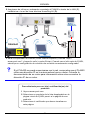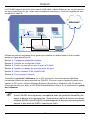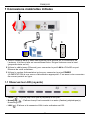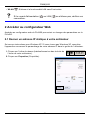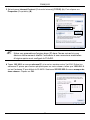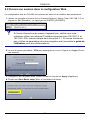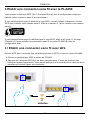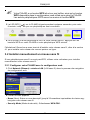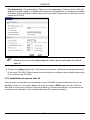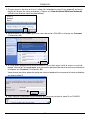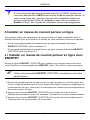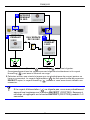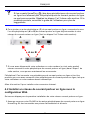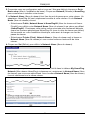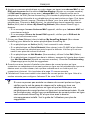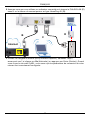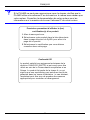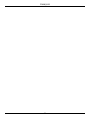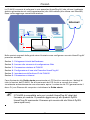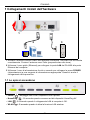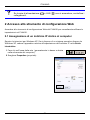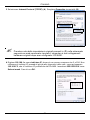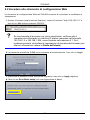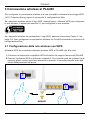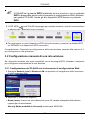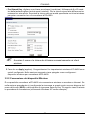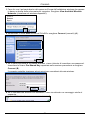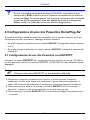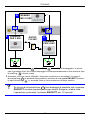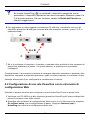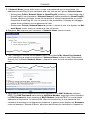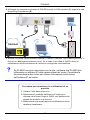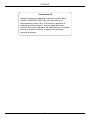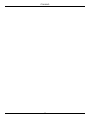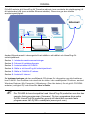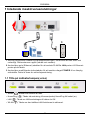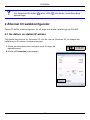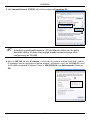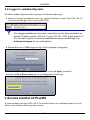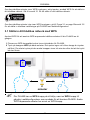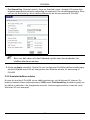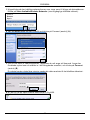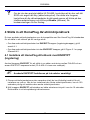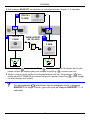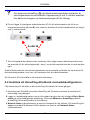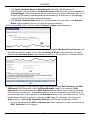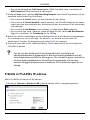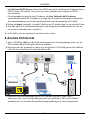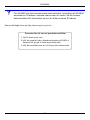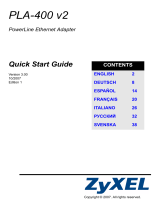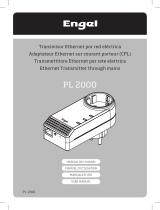ZyXEL PLA450 Manuale utente
- Categoria
- Adattatori di rete PowerLine
- Tipo
- Manuale utente
La pagina si sta caricando...
La pagina si sta caricando...
La pagina si sta caricando...
La pagina si sta caricando...
La pagina si sta caricando...
La pagina si sta caricando...
La pagina si sta caricando...
La pagina si sta caricando...
La pagina si sta caricando...
La pagina si sta caricando...
La pagina si sta caricando...
La pagina si sta caricando...
La pagina si sta caricando...
La pagina si sta caricando...
La pagina si sta caricando...
La pagina si sta caricando...
La pagina si sta caricando...
La pagina si sta caricando...
La pagina si sta caricando...
La pagina si sta caricando...
La pagina si sta caricando...
La pagina si sta caricando...
La pagina si sta caricando...
La pagina si sta caricando...
La pagina si sta caricando...
La pagina si sta caricando...
La pagina si sta caricando...
La pagina si sta caricando...
La pagina si sta caricando...
La pagina si sta caricando...
La pagina si sta caricando...
La pagina si sta caricando...
La pagina si sta caricando...
La pagina si sta caricando...
La pagina si sta caricando...
La pagina si sta caricando...
La pagina si sta caricando...
La pagina si sta caricando...
La pagina si sta caricando...
La pagina si sta caricando...
La pagina si sta caricando...
La pagina si sta caricando...
La pagina si sta caricando...
La pagina si sta caricando...
La pagina si sta caricando...
La pagina si sta caricando...
La pagina si sta caricando...
La pagina si sta caricando...
La pagina si sta caricando...
La pagina si sta caricando...
La pagina si sta caricando...
La pagina si sta caricando...
La pagina si sta caricando...
La pagina si sta caricando...
La pagina si sta caricando...
La pagina si sta caricando...
La pagina si sta caricando...
La pagina si sta caricando...
La pagina si sta caricando...
La pagina si sta caricando...
La pagina si sta caricando...
La pagina si sta caricando...
La pagina si sta caricando...
La pagina si sta caricando...
La pagina si sta caricando...
La pagina si sta caricando...
La pagina si sta caricando...
La pagina si sta caricando...
La pagina si sta caricando...

ITALIANO
70
Lo PLA450 consente di collegare la rete powerline HomePlug AV (che utilizza il cablaggio
elettrico già esistente nel vostro appartamento) alla LAN cablata (che utilizza cavi Ethernet).
Esso inoltra aggiunge connettività wireless.
Nelle sezioni seguenti della guida viene illustrato come configurare una rete HomePlug AV
powerline wireless.
Section 1 : Collegamenti iniziali dell'hardware
Section 2 : Accesso allo strumento di configurazione Web
Section 3 : Connessione wireless al PLA450
Section 4 : Configurazione di una rete Powerline HomePlug AV
Section 5 : Impostazione dell'indirizzo IP del PLA450
Section 6 : Connessione a Internet
Fare riferimento alla Guida utente memorizzata sul CD fornito a corredo per i dettagli di
tutte le funzioni dell'PLA450. Se all'inserimento del CD fornito a corredo non viene
visualizzata automaticamente una schermata, aprire il contenuto del CD (generalmente il
disco D:) con Risorse del computer e individuare la Guida utente.
" Il PLA450 è compatibile solo con i prodotti HomePlug AV dotati del
firmware più recente. È possibile aggiornare gli altri prodotti ZyXEL
HomePlug AV scaricando il firmware più recente dal sito Web di ZyXEL
(www.zyxel.com).
Internet
ITALIANO

ITALIANO
71
1 Collegamenti iniziali dell'hardware
1 Avvitare l'antenna in senso orario sull'apposito connettore. Verificare che sia fissata
correttamente. Puntare l'antenna verso l'alto (perpendicolare alla terra).
2 Utilizzare il cavo giallo (Ethernet) per collegare la porta LAN del PLA450 alla porta
Ethernet del computer.
3 Utilizzare il cavo di alimentazione fornito a corredo per collegare la presa POWER
(alimentazione) a una sorgente di alimentazione appropriata. Questo è anche il
collegamento della powerline.
1.1 Le spie si accendono
• Power ( ): lampeggia fino a che il dispositivo non è pronto.
• HomePlug ( ): Si accende quando connesso ad altri dispositivi HomePlug AV.
• LAN ( ): Si accende quando il collegamento LAN al computer è OK.
• WLAN ( ): Si accende quando è attiva la funzione LAN wireless.
1
2
3

ITALIANO
72
V Se le spie di alimentazione ( ) o LAN ( ) non si accendono, controllare i
collegamenti.
2 Accesso allo strumento di configurazione Web
Accedere allo strumento di configurazione Web del PLA450 per consultare/modificare le
impostazioni sul PLA450.
2.1 Assegnazione di un indirizzo IP statico al computer
Seguire le istruzioni per Windows XP. Se si dispone di un sistema operativo diverso da
Windows XP, vedere l'appendice relativa all'impostazione dell'indirizzo IP nella Guida
introduttiva.
1 Fare clic sull'icona della rete (generalmente in basso a destra
nella schermata del computer).
2 Scegliere Properties (proprietà).

ITALIANO
73
3 Selezionare Internet Protocol (TCP/IP) (A). Scegliere Properties (proprietà) (B).
" Prendere nota delle impostazioni originali presenti in (C) nella schermata
seguente se sarà necessario riportare il computer ai suoi collegamenti
hardware originali dopo aver configurato il PLA450.
4 Digitare 192.168.1.x come indirizzo IP, dove x è un numero compreso tra 3 e 254. Non
utilizzare gli indirizzi IP posseduti già da altri dispositivi della rete, come ad esempio
192.168.1.2, che è l'indirizzo IP predefinito dell'PLA450. Immettere 255.255.255.0 come
Subnet mask. Fare clic su OK.
B
A
C

ITALIANO
74
2.2 Accedere allo strumento di configurazione Web
Lo strumento di configurazione Web del PLA450 consente di consultare e modificare le
impostazioni.
1 Avviare il browser (quale Internet Explorer). Inserire l'indirizzo "http://192.168.1.2" e
fare clic su Vai (oppure premere [INVIO]).
V Se la schermata di accesso non viene visualizzate, verificare che il
computer stia utilizzando un indirizzo IP statico compreso nell'intervallo
192.168.1.3 e 192.168.1.254, come illustrato nella sezione 2.1. Se il
problema persiste, controllare le impostazioni di sicurezza del browser (per
ulteriori informazioni vedere la Guida dell'utente).
2 La password predefinita (1234) viene immessa automaticamente. Fare clic su Login.
3 Modificare la password nella schermata seguente e fare clic su Apply (applica).
4 Fare clic su Go to Basic setup (vai a configurazione di base).

ITALIANO
75
3 Connessione wireless al PLA450
Per configurare la connessione wireless e la rete è possibile utilizzare la tecnologia WPS
(Wi-Fi Protected Setup) oppure lo strumento di configurazione Web.
Se i dispositivi wireless hanno il logo WPS (vedere figura), utilizzare WPS per configurare
la rete wireless. Passare alla sezione 3.1 per configurare la rete wireless.
Se i dispositivi wireless non presentano il logo WPS, passare alla sezione Figure 3.1 on
page 75 3.2 per configurare le impostazioni wireless sul PLA450 utilizzando lo strumento di
configurazione Web.
3.1 Configurazione della rete wireless con WPS
Utilizzare WPS per connettere dispostivi wireless WPS al PLA450 uno alla volta.
1 Collocare un dispositivo compatibile WPS all'interno del campo d'azione dell'PLA450.
2 Premere il pulsante WPS su entrambi i dispositivi. Non importa quale dei pulsanti viene
premuto prima, occorre solo fare attenzione a premere il secondo pulsante entro due
minuti dalla pressione del primo. .
2
minuti

ITALIANO
76
" Il PLA450 ha il pulsante WPS localizzato sul suo involucro, ma un pulsante
WPS è disponibile anche nello strumento di configurazione Web utilizzato
per gestire l'PLA450. Anche gli altri dispositivi WPS hanno un pulsante
WPS.
3 Il LED WPS ( ) sull'PLA450 lampeggia per qualche secondo, quindi si accende fisso
a indicare che i dispositivi sono connessi.
4 Per aggiungere un altro dispositivo WPS alla rete wireless, premere il pulsante WPS
sul PLA450 e sul dispositivo WPS successivo.
Congratulazioni. Terminata la configurazione della rete wireless, passare alla sezione 4.1
per configurare la rete powerline.
3.2 Configurazione manuale di una rete wireless
Se i dispositivi wireless non sono compatibili con la tecnologia WPS, utilizzare il computer
per configurare manualmente la rete wireless.
3.2.1 Configurazione del PLA450 con lo strumento di configurazione Web
1 Scegliere Network (rete) > Wireless LAN nel pannello di navigazione dello strumento
di configurazione Web.
2 Appaiono le schermate seguenti.
• Name (nome): inserire un nome descrittivo (max 32 caratteri stampabili della tastiera
inglese) per la rete wireless.
Security Mode (modalità di sicurezza): selezionare WPA-PSK.

ITALIANO
77
• Pre-Shared Key: digitare una chiave pre-shared (condivisa). Utilizzare da 8 a 63 carat-
teri della tastiera inglese (inclusi spazi e simboli). Per la chiave viene fatta differenza tra
maiuscole e minuscole. Annotare la chiave che poi andrà specificata nei client wireless
per poter consentire loro di connettersi all'PLA450.
" Annotare il nome e la chiave da utilizzare successivamente nei client
wireless.
3 Fare clic su Apply (applica). Congratulazioni! Le impostazioni wireless di PLA450 sono
quindi configurate. Nella sezione seguente viene spiegato come configurare i
dispositivi wireless per connettersi all'PLA450.
3.2.2 Connessione dei dispositivi Wireless
È ora possibile connettersi all'PLA450 via connessione wireless e accedere a Internet. Se
nella sezione precedente si è configurata la sicurezza, a questo punto occorre disporre del
nome della rete (SSID) e della chiave di sicurezza Security Key. Di seguito viene illustrata
la procedura di connessione (utilizzando Windows XP come esempio).

ITALIANO
78
1 Fare clic con il pulsante destro del mouse sull'icona dell'adattatore wireless che appare
in basso a destra della schermata del computer. Scegliere View Available Wireless
Networks (visualizza reti wireless disponibili).
2 Selezionare il nome SSID fornito all'PLA450 e scegliere Connect (connetti) (A).
3 Se è stata impostata la sicurezza wireless, viene richiesto di immettere una password.
Immettere la chiave Pre-Shared Key impostata nella sezione precedente e scegliere
Connect (B).
Il computer potrebbe impiegare alcuni minuti per connettersi alla rete wireless.
4 Se la connessione avviene con successo, viene visualizzato un messaggio simile al
seguente.
A
B

ITALIANO
79
V Se non è possibile connettersi wireless all'PLA450, controllare di aver
selezionato il SSID corretto e di aver immesso correttamente la chiave di
sicurezza (Key). Se anche questo non funziona, assicurarsi che la scheda
di rete sia attiva scegliendo l'icona dell'adattatore wireless e scegliendo
Attiva. Vedere la Guida dell'utente per ulteriori suggerimenti.
4 Configurazione di una rete Powerline HomePlug AV
È possibile utilizzare adattatori powerline compatibili con lo standard HomePlug AV per
configurare una rete utilizzando il cablaggio elettrico standard.
• Se gli altri dispositivi powerline hanno i pulsanti ENCRYPT (crittografia), passare alla sezi-
one 4.1.
• Se gli altri dispositivi powerline non hanno i pulsanti ENCRYPT (crittografia), passare alla
sezione 4.2.
4.1 Configurazione di una rete Powerline con ENCRYPT
Utilizzare il pulsante ENCRYPT per configurare una connessione sicura tra il PLA450 e
un altro dispositivo dotato di funzione ENCRYPT (il PLA-400 v2 viene utilizzato come
esempio)
.
" Utilizzare la funzione ENCRYPT su due dispositivi alla volta.
1 Posizionare i dispositivi powerline vicini tra loro, in modo da avere il tempo di
configurarli uno alla volta. Dopo aver configurato il primo dispositivo powerline, si
hanno 120 secondi a disposizione per configurare il secondo dispositivo powerline.
2 Tenere premuto per almeno 10 secondi il pulsante ENCRYPT che si trova dietro i
dispositivi. In questo modo viene impostato un nome di rete casuale.
3 Tenere premuto il pulsante ENCRYPT che si trova dietro al dispositivo powerline per 1
- 2 secondi.

ITALIANO
80
4 Le spie di alimentazione ( ) e HomePlug ( ) dovrebbero lampeggiare. In alcuni
casi è possibile che tutte le spie lampeggino contemporaneamente e che anche la spia
HomePlug ( ) diventi rossa.
5 Attendere circa un minuto affinché i dispositivi powerline si connettano. La spia di
alimentazione ( ) si accende fissa quando il processo di crittografia ENCRYPT termina,
la spia HomePlug ( ) si accende fissa se la connessione ha esito positivo.
V Se la spia di alimentazione ( ) non lampeggia è possibile che il pulsante
ENCRYPT sia stato premuto per troppo tempo. Eseguire un'altra volta
l'operazione, premendo il pulsante ENCRYPT per 1-2 secondi.
120 SEC.
PREMERE
PER 2 SEC.
ENTRO
PREMERE
PER 10 SEC.
A
B
C
B
C
PREMERE
PER 2 SEC.

ITALIANO
81
V Se le spie HomePlug ( ) su entrambi i dispositivi powerline non si
accendono, i dispositivi powerline non sono connessi. Ripetere i passi 2 e
3 di questa sezione. Se non funziona, vedere la Guida dell'utente per
ulteriori suggerimenti.
6 Per aggiungere un altro dispositivo powerline (C) alla rete, connetterlo con uno dei
dispositivi powerline (A o B) già connessi alla rete powerline (vedere i passi 2 e
3 in
questa sezione).
7 Se si è scollegato il computer o il modem (o qualsiasi altro prodotto di rete connesso al
dispositivo powerline) al passo 1 di questa sezione, a questo punto è possibile
ricollegarlo.
Congratulazioni. La procedura consente di collegare dispositivi powerline e qualsiasi altro
dispositivo connesso ai dispositivi powerline, quali un home computer o un modem di rete.
Passare alla sezione 5 per configurare la connessione a Internet.
4.2 Configurazione di una rete Powerline con lo strumento di
configurazione Web
Attenersi a queste istruzioni per configurare la rete HomePlug AV per la prima volta.
1 Verificare che l'PLA450 e gli altri dispositivi powerline HomePlug AV siano collegati alle
prese di corrente e che siano accesi.
2 Accedere allo strumento di configurazione Web se non lo si è fatto ancora e scegliere
Go to Basic setup (vai a configurazione di base). Scegliere Network (rete) >
HomePlug per iniziare la configurazione della rete.
C
A o B
BA

ITALIANO
82
3 Il Network Name (nome della rete) è come una password per la rete stessa. Un
adattatore HomePlug AV può accedere alla rete solo se ha il giusto Network Name.
• Selezionare Public, Network Name is HomePlugAV (pubblico, il nome della rete è
HomePlugAV) per impostare il Network Name al valore predefinito (HomePlugAV).
Questa opzione è la meno sicura ma consente di rilevare rapidamente un nuovo
dispositivo HomePlug AV (con un nome di rete predefinito) collegato al cablaggio,
senza dover cambiare la sua password di rete.
• Selezionare Private, Network Name is (privato, il nome di rete è) e digitare un Net-
work Name (nome rete) per rendere la rete più sicura.
4 Scegliere Set (imposta) per impostare il Network Name (nome di rete).
5 Tutti i dispositivi elencati come Active (attivi) nella tabella My HomePlug Network
(rete HomePlug) a questo puntohanno il Network Name (nome di rete) selezionato.
Avendo tutti lo stesso Network Name, i dispositivi sono ora tutti connessi alla stessa
rete.
6 Aggiungere un nuovo dispositivo alla rete digitando il suo MAC Address (indirizzo
MAC) e la DAK Password nella sezione Add New Member (aggiungi nuovo membro).
La DAK Password si trova insieme al MAC Address (indirizzo MAC) su un'etichetta
attaccata al dispositivo. La chiave DAK (Device Access Key) è una password che
consente di accedere a un dispositivo powerline. A questo punto digitare un Nickname,
come ad esempio “Stanza di Maria” per poter identificare più facilmente il dispositivo.

ITALIANO
83
Fare clic su Add (aggiungi). Il dispositivo dovrebbe apparire come Active (attivo) nella
tabella My HomePlug Network (rete HomePlug) seguente.
• Se appare il messaggio di errore MAC address error (errore indirizzo MAC), contr-
ollare che l'indirizzo MAC sia stato immesso correttamente.
• Se appare il messaggio DAK format error (errore formato DEK), verificare che la
DAK Password sia stata immessa correttamente.
7 Scegliere Scan (cerca) nella tabella My HomePlug Network (rete HomePlug) per
rilevare altri dispositivi HomePlug AV.
• Se un dispositivo è Active (attivo), questo è connesso alla rete.
• Se un dispositivo è Out of Network (fuori rete), PLA450 dispone dei dettagli relativi
a questo dispositivo ma non riesce a riconoscerlo. Verificare che il dispositivo sia
collegato a una presa di corrente e che sia acceso.
• Se un dispositivo è Not Member (non membro), utilizzare l'icona Edit (modifica).
• Se un dispositivo non appare nella tabella, provare ad aggiungerlo nella sezione
Add New Member (aggiungi nuovo membro). Vedere Risoluzione dei problemi per
ulteriori suggerimenti.
8 Terminata la configurazione della rete powerline, collegare gli adattatori powerline ai
dispositivi che si desidera inserire nella rete, quali ad esempio i computer e un router
per la connessione a Internet. Per un esempio, vedere la figura a pagina 71.
9 Congratulazioni. La rete powerline è stata configurata. Passare alla sezione
successiva per configurare l'indirizzo IP del PLA450.
V Se non si riesce ad accedere alla rete powerline, verificare che la password
di rete sia la stessa su tutti gli adattatori powerline che le chiavi DAK dei
dispositivi powerline siano state digitate correttamente. Se il problema
persiste, verificare che gli adattatori powerline siano compatibili HomePlug
AV e che su di essi sia installato il firmware più recente. Vedere la Guida
dell'utente per ulteriori suggerimenti.
5 Impostazione dell'indirizzo IP del PLA450
Impostare l'indirizzo IP dell'PLA450 per renderlo appartenente alla rete.

ITALIANO
84
1 Scegliere Network (rete) > LAN nel pannello di navigazione.
• Selezionare Get from DHCP Server (ottieni da server DHCP) per ottenere un indirizzo IP
da un server DHCP presente nella rete. Se è presente un router, questo molto probabil-
mente ha anche funzione di server DHCP.
• Per utilizzare un indirizzo IP specifico (statico), selezionare User Defined LAN IP address
(indirizzo IP della LAN definito dall'utente) e inserire l'indirizzo. È unicamente necessario
cambiare la maschera di subnet o il gateway predefinito se si dispone di valori specifici da
utilizzare per l'PLA450.
2 Fare clic su Apply (applica). Utilizzare le nuove impostazioni IP del PLA450 per
connettersi a esso.
3 Riportare indirizzo IP e subnet mask del computer alle rispettive impostazioni
precedenti, prima che venissero modificate alla sezione 2.1.
PLA450 è ora pronto a connettersi allo switch o al router.
6 Connessione a Internet
1 Collegare la porta PLA450 LAN (A) alla porta Ethernet su un gateway Internet (quale ad
esempio un modem DSL) (B) utilizzando il cavo giallo (Ethernet).

ITALIANO
85
2 Utilizzare un computer connesso al PLA450 tramite la LAN wireless (C) oppure la rete
HomePlug AV powerline (D).
3 Avviare il browser (quale Internet Explorer). Inserire l'indirizzo "http://www.zyxel.com" e
fare clic su Vai (oppure premere Invio). Se si vede il sito Web di ZyXEL allora le
impostazioni della connessione di rete sono configurate correttamente.
V Se PLA450 non può comunicare con la rete, verificare che PLA450 stia
utilizzando un indirizzo IP sulla stessa subnet del router. Consultare la
documentazione del router per ulteriori informazioni sulla ricerca
dell'indirizzo IP del router.
Internet
A
B
D
C
Procedura per visualizzare le certificazioni di un
prodotto
1 Visitare il sito www.zyxel.com.
2 Selezionare il prodotto dall'elenco di riepilogo a
discesa nella Home Page di ZyXEL per passare alla
pagina del prodotto in questione.
3 Selezionare da questa pagina la certificazione che si
desidera visualizzare.

ITALIANO
86
Conformità CE
Questo prodotto soddisfa le richieste tecniche della
direttiva 1999/5/EG (R&TTE) ed è previsto per il
funzionamento nella UE e in Svizzera.Il prodotto è
dispositivo della classe A. Questo dispositivo può
causare nel settore abitativo dei radiodisturbi. In questo
caso può essere richiesto al gestore di prendere
opportune misure.
La pagina si sta caricando...
La pagina si sta caricando...
La pagina si sta caricando...
La pagina si sta caricando...
La pagina si sta caricando...
La pagina si sta caricando...
La pagina si sta caricando...
La pagina si sta caricando...
La pagina si sta caricando...
La pagina si sta caricando...
La pagina si sta caricando...
La pagina si sta caricando...
La pagina si sta caricando...
La pagina si sta caricando...
La pagina si sta caricando...
La pagina si sta caricando...
La pagina si sta caricando...
-
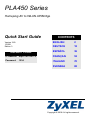 1
1
-
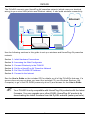 2
2
-
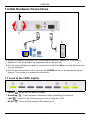 3
3
-
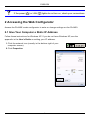 4
4
-
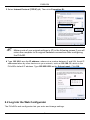 5
5
-
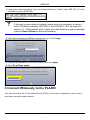 6
6
-
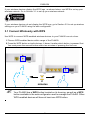 7
7
-
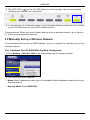 8
8
-
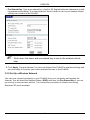 9
9
-
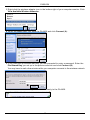 10
10
-
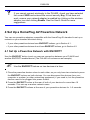 11
11
-
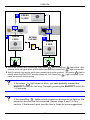 12
12
-
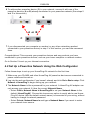 13
13
-
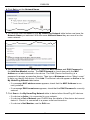 14
14
-
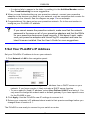 15
15
-
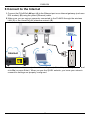 16
16
-
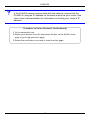 17
17
-
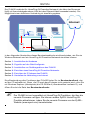 18
18
-
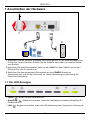 19
19
-
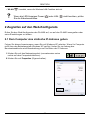 20
20
-
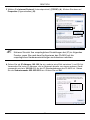 21
21
-
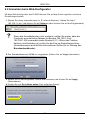 22
22
-
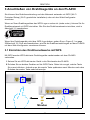 23
23
-
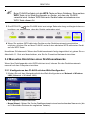 24
24
-
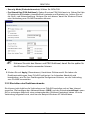 25
25
-
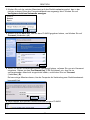 26
26
-
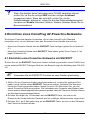 27
27
-
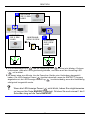 28
28
-
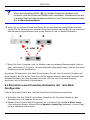 29
29
-
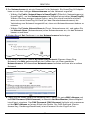 30
30
-
 31
31
-
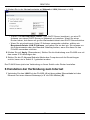 32
32
-
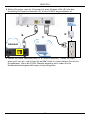 33
33
-
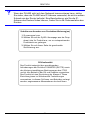 34
34
-
 35
35
-
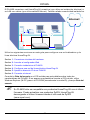 36
36
-
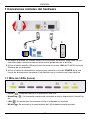 37
37
-
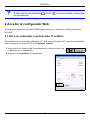 38
38
-
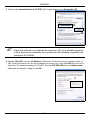 39
39
-
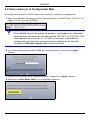 40
40
-
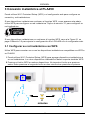 41
41
-
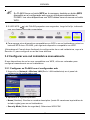 42
42
-
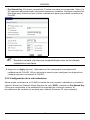 43
43
-
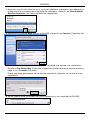 44
44
-
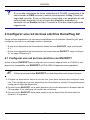 45
45
-
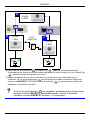 46
46
-
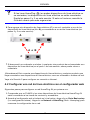 47
47
-
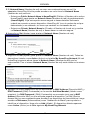 48
48
-
 49
49
-
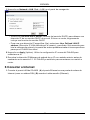 50
50
-
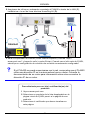 51
51
-
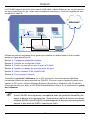 52
52
-
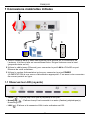 53
53
-
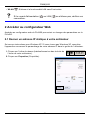 54
54
-
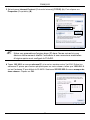 55
55
-
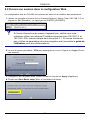 56
56
-
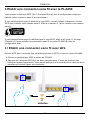 57
57
-
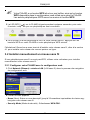 58
58
-
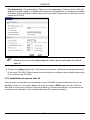 59
59
-
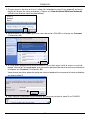 60
60
-
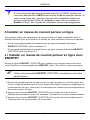 61
61
-
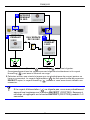 62
62
-
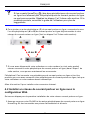 63
63
-
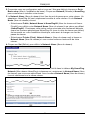 64
64
-
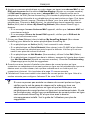 65
65
-
 66
66
-
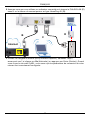 67
67
-
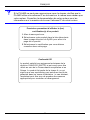 68
68
-
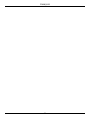 69
69
-
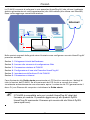 70
70
-
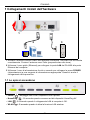 71
71
-
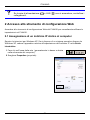 72
72
-
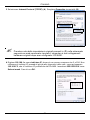 73
73
-
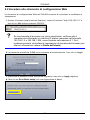 74
74
-
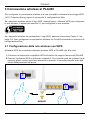 75
75
-
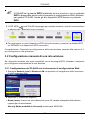 76
76
-
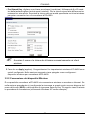 77
77
-
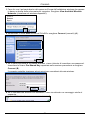 78
78
-
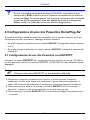 79
79
-
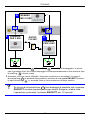 80
80
-
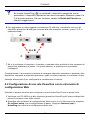 81
81
-
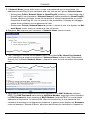 82
82
-
 83
83
-
 84
84
-
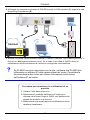 85
85
-
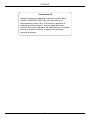 86
86
-
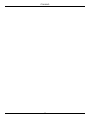 87
87
-
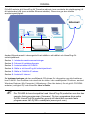 88
88
-
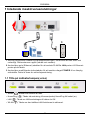 89
89
-
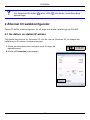 90
90
-
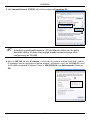 91
91
-
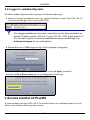 92
92
-
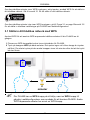 93
93
-
 94
94
-
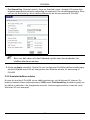 95
95
-
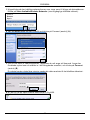 96
96
-
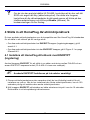 97
97
-
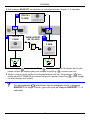 98
98
-
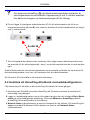 99
99
-
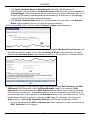 100
100
-
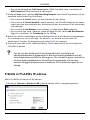 101
101
-
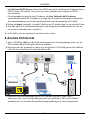 102
102
-
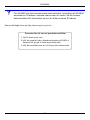 103
103
ZyXEL PLA450 Manuale utente
- Categoria
- Adattatori di rete PowerLine
- Tipo
- Manuale utente
in altre lingue
- English: ZyXEL PLA450 User manual
- français: ZyXEL PLA450 Manuel utilisateur
- español: ZyXEL PLA450 Manual de usuario
- Deutsch: ZyXEL PLA450 Benutzerhandbuch
- svenska: ZyXEL PLA450 Användarmanual
Documenti correlati
-
ZyXEL PLA-470 - V3.0.5 Manuale utente
-
ZyXEL PLA450 Series Manuale del proprietario
-
ZyXEL PLA491 Manuale utente
-
ZyXEL NBG-318S Manuale utente
-
ZyXEL PLA-402 V2 Manuale del proprietario
-
ZyXEL P-660HNU-F1 Guida Rapida
-
ZyXEL PLA5206 Manuale del proprietario
-
ZyXEL PLA4111 Manuale utente
-
ZyXEL plx111 Manuale utente
-
ZyXEL NBG-318S Manuale del proprietario
Altri documenti
-
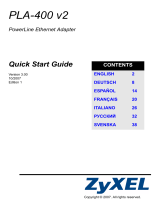 ZyXEL Communications PLA-400 v2 Guida Rapida
ZyXEL Communications PLA-400 v2 Guida Rapida
-
Konig Electronic CMP-HOMEPL1001 Manuale utente
-
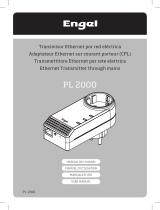 Engel Kit Powerline Internet 200Mbps Manuale utente
Engel Kit Powerline Internet 200Mbps Manuale utente
-
Konig Electronic CMP-HOMEPL1001 Manuale utente
-
Motorola Canopy Powerline MU Manuale utente
-
IC Intracom 503280 Guida d'installazione
-
Fritz! Powerline 1240E Istruzioni per l'uso
-
Sitecom LN-552 Guida d'installazione
-
ZyXEL Communications PLA-4xx Manuale utente